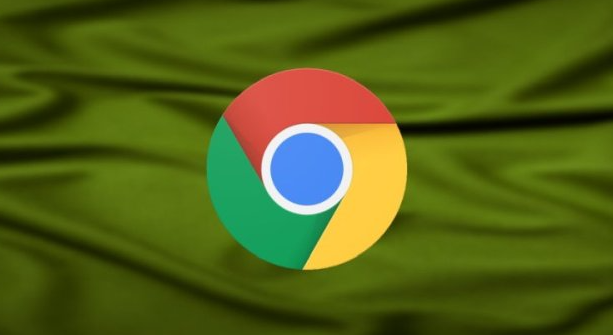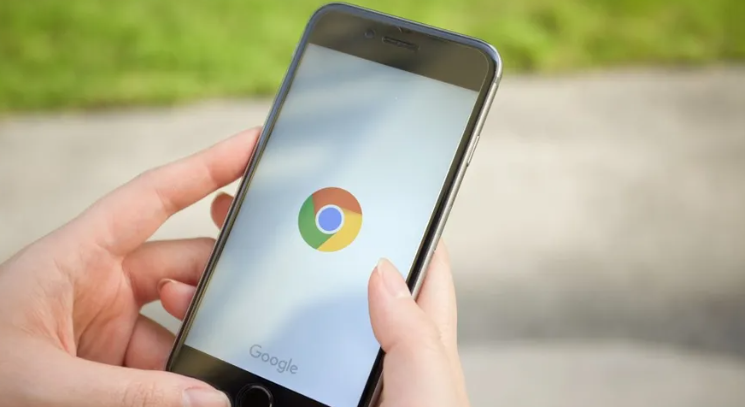谷歌浏览器插件未响应事件监听器的调试方案
发布时间:2025-06-05
来源:谷歌浏览器官网

1. 检查代码逻辑:仔细查看添加事件监听器的代码,确认事件类型、目标元素等参数是否正确。例如,若监听的是点击事件,要确保绑定到正确的元素上,且事件类型拼写无误。同时,检查在事件触发时相关代码是否存在逻辑错误,如条件判断是否准确,可能导致事件无法正常触发或处理。
2. 利用开发者工具:打开Chrome浏览器的开发者工具(按F12键),在“Sources”面板中找到对应的插件脚本文件。可以在脚本中设置断点,当事件触发时,程序会暂停在断点处,方便查看变量的值、函数的调用顺序等,从而分析事件监听器未响应的原因。
3. 查看控制台输出:在开发者工具的“Console”面板中,查看是否有与事件监听器相关的错误提示或警告信息。这些信息可能会指出代码中的语法错误、权限问题等导致事件监听器无法正常工作的原因。
4. 检查事件绑定时机:确保事件监听器的绑定时机正确。如果插件的脚本是在页面加载完成后才执行,可能需要将事件监听器的绑定放在合适的位置,如在DOMContentLoaded事件或window.onload事件之后,以确保目标元素已经存在于页面中。
5. 排查其他脚本干扰:有时其他插件或页面上的脚本可能会与当前插件的事件监听器产生冲突或干扰。可以尝试暂时禁用其他插件,或在代码中对事件进行筛选和过滤,只处理自己插件关心的事件。
综上所述,通过掌握这些基本的下载方法和解决数据同步问题的技巧,用户可以更好地享受Chrome浏览器带来的便捷和高效。